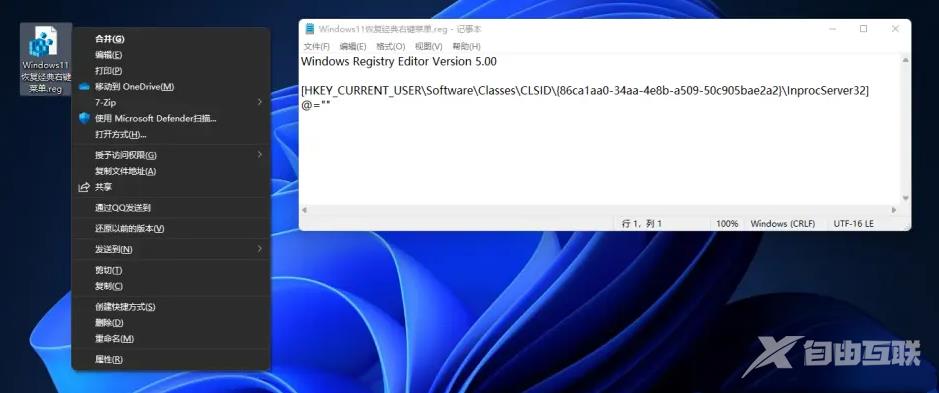win11系统在很多界面和样式都和先前的系统有区别,鼠标右键的菜单也是使用最新版,但是很多小伙伴都表示使用不习惯,想要恢复为传统模式,可是很多人都不知道要如何进行操作,
win11系统在很多界面和样式都和先前的系统有区别,鼠标右键的菜单也是使用最新版,但是很多小伙伴都表示使用不习惯,想要恢复为传统模式,可是很多人都不知道要如何进行操作,那么本期的win11教程就来教大伙更改为经典的方法,希望能够给大伙带来帮助。
具体操作如下:
1、按 Win + R 组合键,打开运行,输入 regedit 命令,按确定或回车,可以打开注册表编辑器。
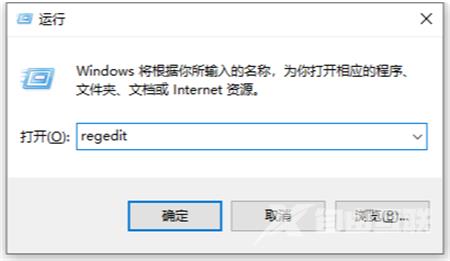
2、注册表编辑器窗口,依次展开到以下路径:HKEY_CURRENT_USER\Software\Classes\CLSID。
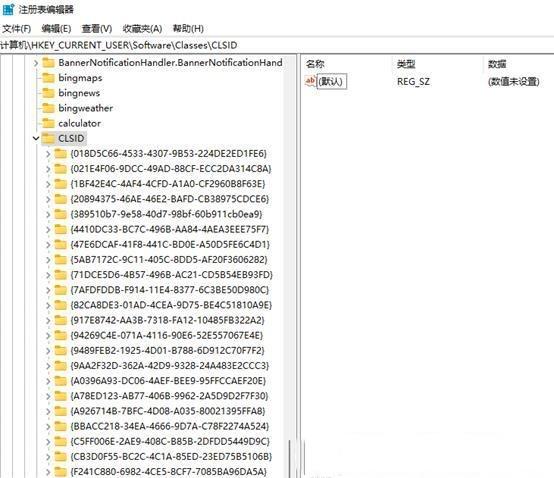
3、右侧空白区域,点击右键,选择新建项,并命名为 {86ca1aa0-34aa-4e8b-a509-50c905bae2a2} 。
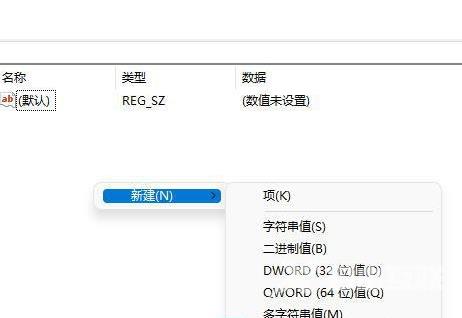
4、{86ca1aa0-34aa-4e8b-a509-50c905bae2a2} 上点击右键,新建名为 InprocServer32 的项。
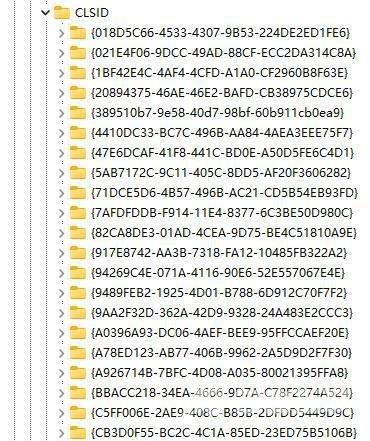
5、点击 InproServer32 后,在右侧的默认名称上,点击右键,打开的菜单项中,选择修改。
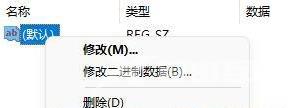
6、编辑字符串窗口,数值数据留空,然后点击确定。
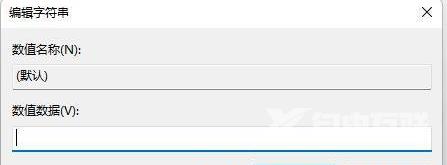
7、最后,关闭注册表编辑器,重启电脑,Win11就可以恢复传统右键菜单了。
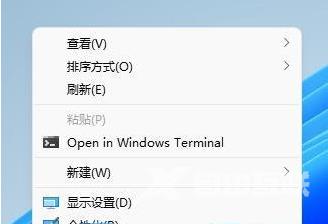
或者也可以使用以下这种方法:
Windows Registry Editor Version 5.00
[HKEY_CURRENT_USERSoftwareClassesCLSID{86ca1aa0-34aa-4e8b-a509-50c905bae2a2}InprocServer32]
@=
将上面的代码保存为.reg文件,双击合并,重启电脑即可。